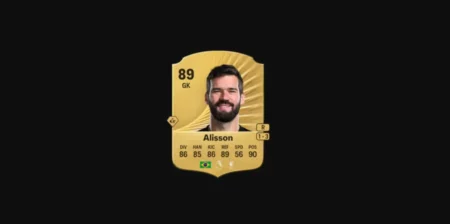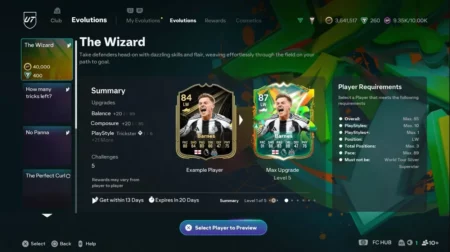您是否在 ChatGPT 中收到“未找到对话”错误? 如果是,那么不用担心,您来对地方了。
ChatGPT 是 OpenAI 开发的一种人工智能驱动的语言模型,以其根据接收到的输入理解和生成类人文本的能力而闻名。
它是 GPT(生成式预训练变压器)系列的一部分,特别基于 GPT-3.5 架构。
它可以处理各种各样的任务,包括回答问题、提供解释、生成创意内容、协助解决问题、提供建议以及就不同主题进行一般对话。
ChatGPT 基于来自互联网上各种文本的庞大数据集进行训练,可以访问截至上次训练截止时间的大量可用信息。
它可以根据训练数据提供跨多个领域的信息并回答查询。
ChatGPT 可以根据对话中提供的上下文调整其响应。
它从收到的输入中学习,随着对话的进展提供更准确和相关的输出。
ChatGPT 有局限性。 它可能会提供不准确的信息、误解上下文或生成可能并不总是适合上下文或事实准确的响应。
此外,它无法实时访问上次更新之后的新信息,并且可能缺少最新的数据或事件
然而,许多用户正在获得 “找不到对话” 使用 ChatGPT 时出错。
你也因为同样的原因来到这里吗? 如果是,请不要担心,我们已经为您提供了帮助,在本指南中,我们将为您提供一些故障排除方法,您可以应用这些方法来解决问题。
如何修复未找到对话 ChatGPT 错误
您可以采取以下一些步骤来解决该问题:
刷新或重新加载页面:
有时,简单地刷新或重新加载网页或应用程序就可以解决临时故障。
尝试重新加载与 ChatGPT 交互的页面,看看错误是否仍然存在。
刷新页面本质上会重新加载与该网页相关的所有内容、脚本和数据。
它通常可以解决由暂时失去连接、元素加载不完整或缓存问题引起的临时问题。
当一个 “找不到对话” ChatGPT 或任何其他在线服务中发生错误,刷新页面可以帮助重置应用程序的状态,并可能修复由暂时性问题引起的问题。
刷新页面的方法如下:
查找通常位于地址栏附近或浏览器窗口顶部的圆形箭头图标。
单击此刷新按钮可重新加载当前网页。
或者,您可以使用键盘快捷键:
对于 Windows:按 “Ctrl + R” 键。
检查 ChatGPT 服务器状态:
有时,OpenAI 服务器上的维护或任何其他持续的技术问题可能会导致 “找不到对话” 错误。
访问 OpenAI 的官方网站或在网络浏览器中搜索其状态页面。
阅读状态页面上提供的有关服务中断、计划维护或已知问题的任何更新或公告。
如果问题与临时服务中断有关,请等待一段时间并稍后重试可以解决该问题。
检查您的互联网连接:
良好的互联网连接对于 ChatGPT 或任何在线服务的正常运行非常重要。
当遇到“未找到对话”错误等问题时,最好确保您的互联网连接强大且可靠。
验证您的设备是否已连接到互联网。
尝试在浏览器中打开一些网站以确认连接。
有时,路由器或调制解调器会遇到暂时的故障。
拔下调制解调器或路由器的电源,等待大约 30 秒,然后重新插入。
等待几分钟,让它重新启动并建立连接。
如果您使用的是 Wi-Fi,请尝试切换到有线以太网连接(如果可用)。
或者,如果您可以访问其他 Wi-Fi 网络或移动热点,请将您的设备连接到该网络以检查问题是否仍然存在。
这可以帮助确定问题是否特定于您的网络。
清除浏览器缓存和cookie:
清除浏览器的缓存和 cookie 可以帮助消除任何可能导致冲突的存储数据。
通过清除缓存和 cookie,您将删除临时文件和存储的网站数据。
此步骤通常可以解决与可能导致错误的过时或冲突数据相关的问题,包括 “找不到对话” 使用 ChatGPT 或任何其他 Web 服务时出错。
以下是清除不同浏览器中的缓存和cookie的方法:
谷歌浏览器:
打开谷歌浏览器。
单击右上角的三点菜单图标。
去 “更多工具” 并选择 “清除浏览数据。”
选择您可以选择的时间范围 “整天” 清除所有数据。
选中复选框 “Cookie 和其他网站数据” 和 “缓存图像和文件。”
点击 “清除数据。”
火狐浏览器:
打开火狐浏览器。
单击右上角的三行菜单图标。
去 “图书馆” 并点击 “历史。”
点击 “最近清除历史记录。”
选择您可以选择的时间范围 “一切” 清除所有数据。
选中复选框 “饼干” 和 “缓存。”
点击 “现在清除。”
该过程完成后,关闭并重新打开浏览器以确保更改生效。
清除后,再次尝试访问ChatGPT平台。
尝试不同的浏览器或设备:
如果问题仍然存在,请尝试使用其他浏览器或设备访问 ChatGPT 服务。
某些浏览器配置、扩展或设置可能会干扰 Web 应用程序的正常运行,包括那些使用 ChatGPT 等 AI 模型的应用程序。
切换到不同的浏览器,例如,如果您使用的是 Chrome,请尝试 Firefox、Safari、Edge 等。
这可以帮助确定问题是否与浏览器相关。
这可以帮助确定问题是否特定于您当前的浏览器或设备。
使用替代浏览器访问 ChatGPT 服务。
如果您正在经历 “找不到对话” 在一个浏览器中出现错误,看看在不同的浏览器中是否出现相同的错误。
如果该错误在不同浏览器中仍然存在,则可能表明 ChatGPT 或服务器存在问题,而不是所使用的特定浏览器存在问题。
如果可能,请尝试使用完全不同的设备访问 ChatGPT 服务,例如从计算机切换到智能手机。
通过这样做,您可以确定错误是否是特定于设备的。
如果您在不同的设备上看到该错误,则可能不是由于特定设备的设置造成的。
检查更新:
确保您使用 ChatGPT 的浏览器是最新的。
过时的软件可能会遇到兼容性问题,从而导致错误。
将您的网络浏览器更新到最新版本有助于确保它们拥有最新的错误修复、安全补丁和兼容性改进。
这可能会解决诸如以下问题: “找不到对话” 通过解决过时软件可能出现的任何兼容性问题来消除错误。
以下是检查不同平台上的更新的方法:
网络浏览器更新:
对于 Chrome:
单击右上角的三个点。
去 “帮助” 并选择 “关于谷歌浏览器。”
Chrome 会自动检查更新并安装(如果有)。
对于火狐浏览器:
单击右上角的三条水平线。
去 “帮助” 并选择 “关于火狐浏览器。”
Firefox 将检查更新并提示您安装(如果有更新版本)
联系支持人员或报告问题:
如果上述步骤都不能解决问题,则可能是服务提供商方面存在技术问题。
请联系支持团队或向您使用 ChatGPT 的平台报告问题。
他们也许能够提供具体指导或从他们的角度解决问题。